
局部放大视图是将现有视图的某个部位单独放大,并建立一个新的视图。下面以图4.5.24为例,说明创建局部放大视图的一般操作步骤。
Step1.打开文件D:\sw13.5\work\ch04\ch04.05\ch04.05.08\detail_view.SLDDRW。
Step2.选择命令。选择下拉菜单 命令,系统弹出“局部视图”对话框。
命令,系统弹出“局部视图”对话框。
Step3.绘制放大范围。绘制图4.5.25所示的圆作为放大范围,此时系统弹出图4.5.26所示的“局部视图1”对话框。
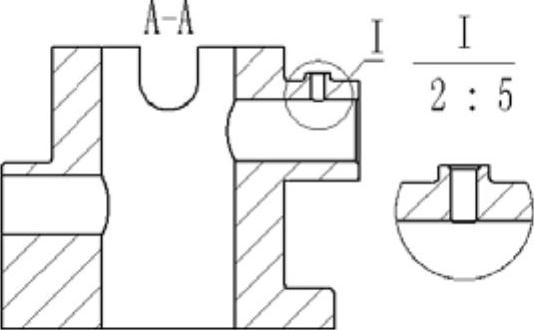
图4.5.24 局部放大视图(一)
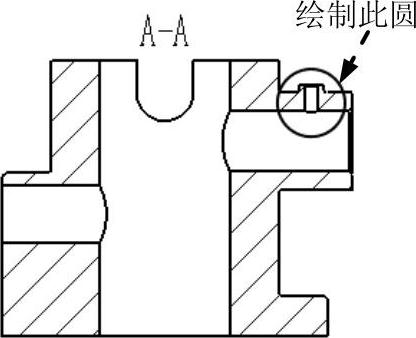
图4.5.25 绘制放大范围
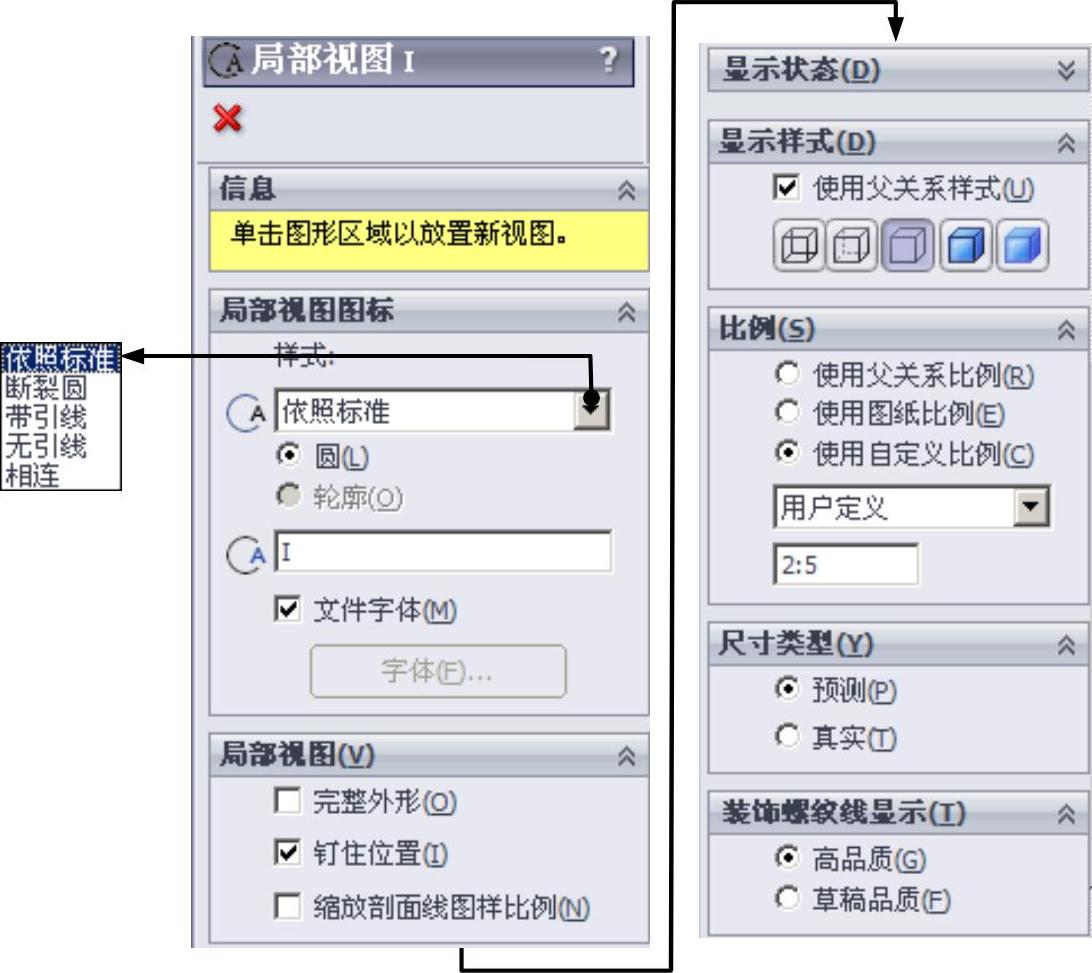
图4.5.26 “局部视图I”对话框
Step4.定义视图参数。在“局部视图I”对话框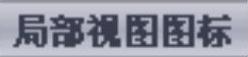 区域的
区域的 下拉列表中选中
下拉列表中选中 选项,其他参数采用系统默认设置值。
选项,其他参数采用系统默认设置值。
Step5.放置视图。在父视图的右侧放置局部放大视图。
Step6.单击对话框中的 按钮,完成局部放大视图的创建,结果如图4.5.24所示。
按钮,完成局部放大视图的创建,结果如图4.5.24所示。
说明:
● 在创建局部放大视图之前,先绘制一个封闭的轮廓,如图4.5.27所示,然后选中该轮廓,选取下拉菜单 命令,也可以创建局部放大视图,结果如图4.5.28所示。
命令,也可以创建局部放大视图,结果如图4.5.28所示。
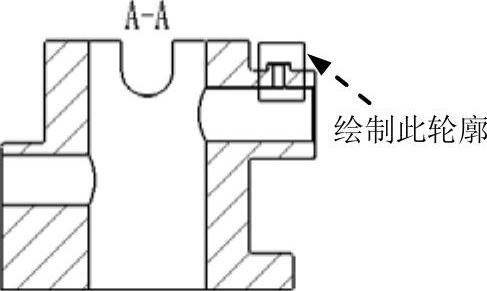
图4.5.27 绘制封闭的轮廓
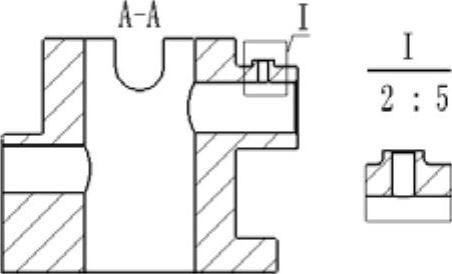
图4.5.28 局部放大视图(二)
● 在“局部视图”对话框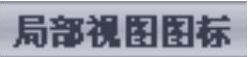 区域的
区域的 下拉列表中可设置(父视图上)局部视图图标的样式:(www.xing528.com)
下拉列表中可设置(父视图上)局部视图图标的样式:(www.xing528.com)
☑ 设置图标样式为 ,结果如图4.5.29所示。
,结果如图4.5.29所示。
☑ 设置图标样式为 ,结果如图4.5.24所示。
,结果如图4.5.24所示。
☑ 设置图标样式为 ,结果如图4.5.30所示。该选项的结果与
,结果如图4.5.30所示。该选项的结果与 相同,即
相同,即 所使用的默认样式为“无引线”。
所使用的默认样式为“无引线”。
☑ 设置图标样式为 ,结果如图4.5.31所示。
,结果如图4.5.31所示。
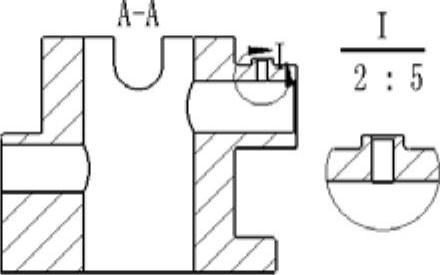
图4.5.29 “断裂圆”样式
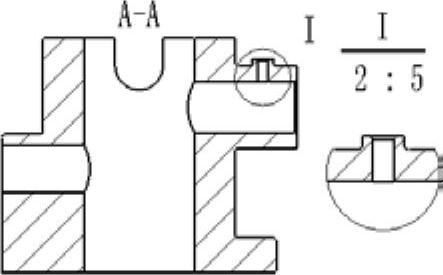
图4.5.30 “无引线”样式
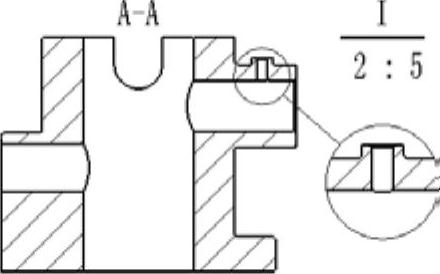
图4.5.31 “相连”样式
● 在“局部视图”对话框的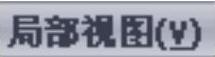 区域中可设置局部视图的显示样式。
区域中可设置局部视图的显示样式。
☑ 选中 复选框,可在局部视图中显示完整的草图轮廓,结果如图4.5.32所示。
复选框,可在局部视图中显示完整的草图轮廓,结果如图4.5.32所示。
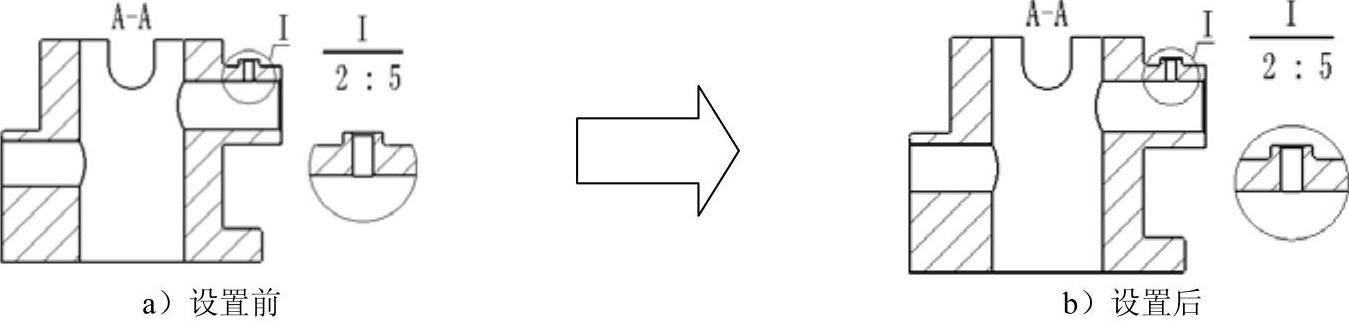
图4.5.32 设置为“完整外形”
☑ 选中 复选框后,当父视图比例改变时,可以保证草图圆的相对位置不变。
复选框后,当父视图比例改变时,可以保证草图圆的相对位置不变。
☑ 选中 复选框可在局部视图中使用局部视图的比例放大剖面线。
复选框可在局部视图中使用局部视图的比例放大剖面线。
● 在“局部视图”对话框的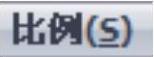 区域中修改局部视图的比例;另外,也可以选择下拉菜单
区域中修改局部视图的比例;另外,也可以选择下拉菜单 命令,系统弹出“系统选项-工程图”对话框,在
命令,系统弹出“系统选项-工程图”对话框,在 选项卡的列表区中选中
选项卡的列表区中选中 选项,然后在图4.5.33所示的对话框中修改
选项,然后在图4.5.33所示的对话框中修改 文本框中的数值。来设置局部视图的默认比例。
文本框中的数值。来设置局部视图的默认比例。
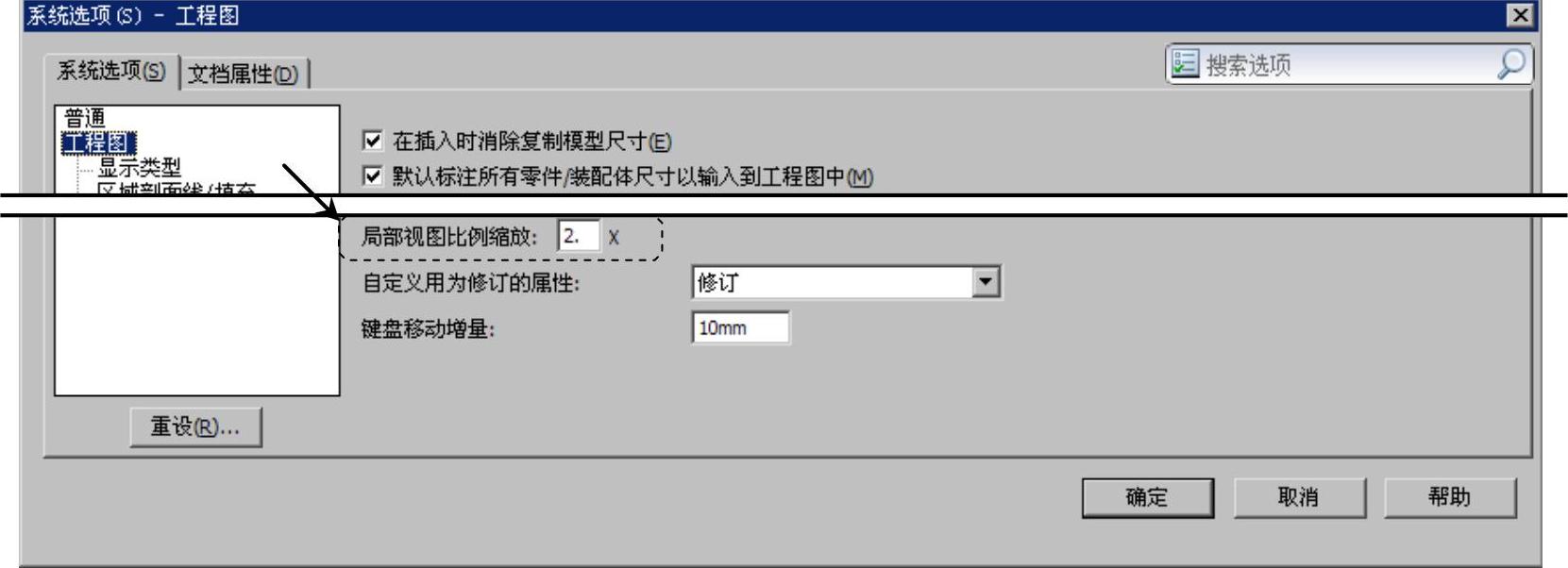
图4.5.33 “系统选项(S)-工程图”对话框
免责声明:以上内容源自网络,版权归原作者所有,如有侵犯您的原创版权请告知,我们将尽快删除相关内容。




